על ידי המצביע המשתלשל
קיום רשימת צ'ק מוביל אותך תמיד לדרך. זה מניע אותך לעשות יותר דברים ומרגש אותך לראות דברים נמחקים. ניתן ליצור רשמים באמצעות אקסל כמובן. אבל לא לכולם מותקן אקסל וזה יהיה נוח לעשות דברים דרך איזושהי דרך אמינה אחרת ושם גוגלגיליונות נכנס לתמונה מ. כל מי שיש לו אינטרנט, דפדפן אינטרנט וחשבון Google יכול לגשת ל-Google Sheets וזה עושה את הדברים נוחים מאוד.
במאמר זה, אנו מסבירים בפירוט כיצד ניתן ליצור בקלות רשימת בדיקה באמצעות Google Sheets. יותר מסתם יצירת רשימת בדיקה, אנו גם מסבירים כיצד ניתן ליצור בקלות עמודה נוספת שתלויה ברשימת הבדיקה כדי לאכלס את ערכיה באופן דינמי. נשמע מרגש? ובכן, אנחנו מבטיחים לכם שזה יותר מרגש לראות איך זה נעשה. למה אתה מחכה אז? בואו לצלול פנימה!
שלבים ליצירת רשימת רשימות ב-Google Sheets
שלב 1: הצעד הראשון יהיה ל הפעל את Google Sheets. לשם כך, פתח כל דפדפן, רצוי Google Chrome, ולאחר מכן לחץ Google Sheets. לאחר שתלחץ על הקישור, יהיה לך החלון הבא אם אתה כבר מחובר לחשבון Google שלך. אם אינך מחובר, תתבקש להיכנס.
ברגע שאתה על בית בדף של Google Sheets, לחץ על רֵיק אריח כפי שמוצג להלן כדי לפתוח מסמך ריק.
פרסומת
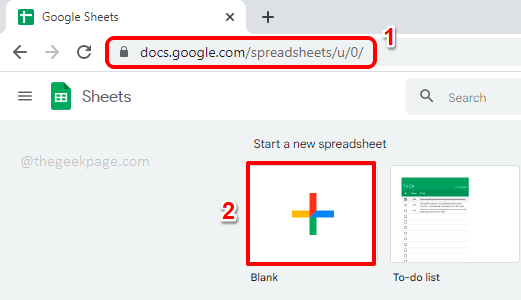
שלב 2: כעת תוכל לאכלס את הגיליון בנתונים שלך. בדוגמה הבאה, יש לי 3 עמודות כלומר משימות, צ'ק ליסט, ו סטָטוּס. צ'ק ליסט היא העמודה שתכלול את תיבות הסימון. כך בחר כל צ'ק ליסט העמודה ולאחר מכן הקש על לְהַכנִיס לשונית בסרט העליון.

שלב 3: הקלק על ה תיבת סימון אפשרות מרשימת האפשרויות הנמשכות.
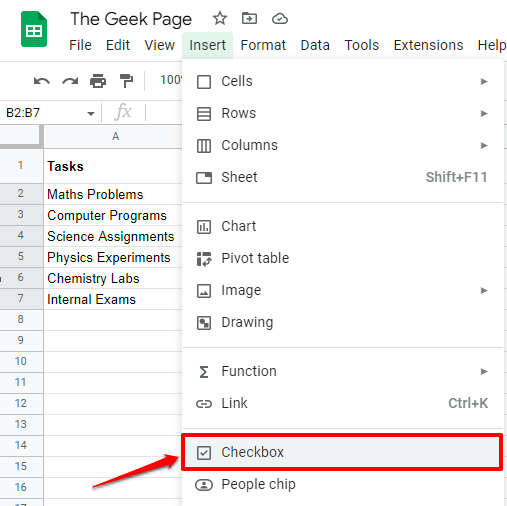
שלב 4: עכשיו אתה יכול לראות את שלך צ'ק ליסט העמודה מאוכלסת בקלות בתיבות סימון שניתן לסמן ולבטל את הסימון.
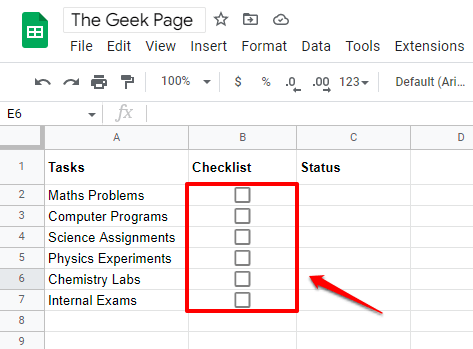
שלב 5: אתה יכול לסמן באופן דינמי ולבטל את הסימון של תיבות הסימון פשוט על ידי לחיצה עליהן.
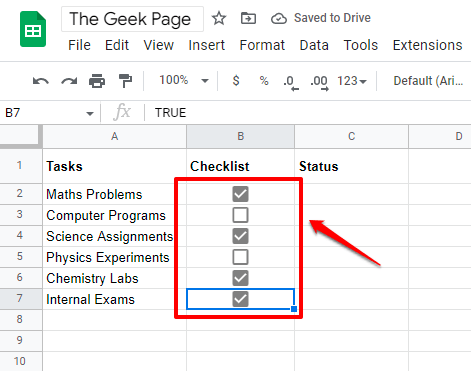
שלב 6: עכשיו, בואו נאכלס את סטָטוּס עמודה באופן דינמי. ההיגיון צריך להיות כזה שאם תיבת הסימון המתאימה מאוכלסת, אמור להיות לנו את סטָטוּס כפי ש המשימה בוצעה ואם תיבת הסימון אינה מאוכלסת, אז סטָטוּס צריך להיות משימה שיש לבצע.
בשביל זה, לחץ לחיצה כפולה על תא ראשון של ה המשימה בוצעה עמודה ולאחר מכן העתקה והדבקה הנוסחה הבאה ולאחר מכן הקש על להיכנס מַפְתֵחַ.
=אם(B2=נָכוֹן,"המשימה בוצעה","משימה להיעשות")
הסבר נוסחה
הנוסחה בודקת את הערך הראשון של ה- צ'ק ליסט עמודה ולאחר מכן בודק אם תיבת הסימון בה מסומנת או לא. מסומן אומר שהערך הוא נָכוֹן. אם תיבת הסימון מסומנת, הפונקציה חוזרת סטָטוּס הודעה בשם המשימה בוצעה. אחרת הפונקציה מחזירה את ההודעה בשם משימה שיש לבצע.
הערה: אם הערך הראשון שלך צ'ק ליסט העמודה אינה בתא B2, לאחר מכן להחליף את B2 עם מזהה התא המתאים. כמו כן, אתה יכול להגדיר הודעות מותאמות אישית משלך במקום המשימה בוצעה ו משימה שיש לבצע הודעות.
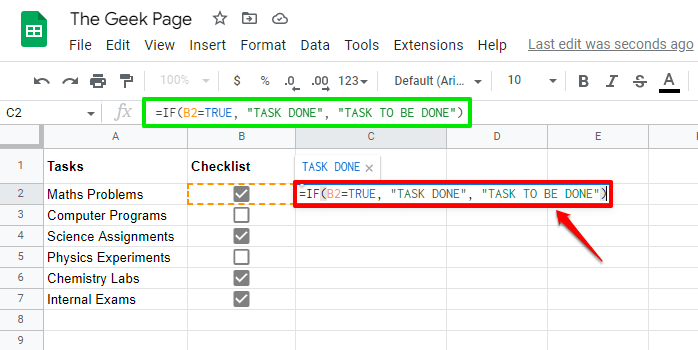
שלב 7: כדי להחיל את אותה נוסחה על פני ה סטָטוּס טור, נְקִישָׁה על צורה מרובעת קטנה מופיע בפינה הימנית התחתונה של התא שהוחל בנוסחה ולאחר מכן לִגרוֹר זה למטה.
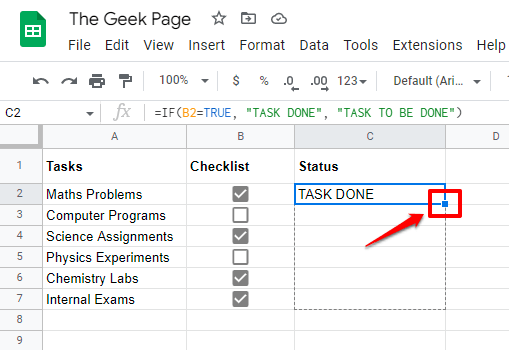
שלב 8: כעת אתה יכול לראות שהנוסחה מיושמת על פני כולו סטָטוּס טור.
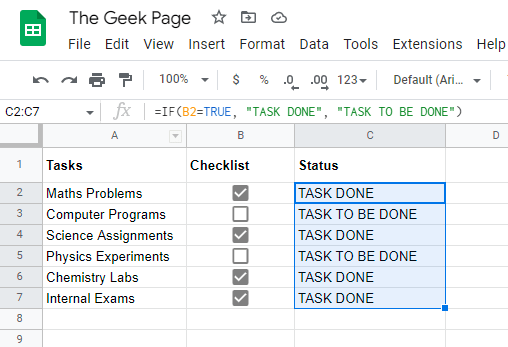
שלב 9: אתה יכול לנסות ללחוץ על כל אחת מתיבות הסימון. בדוגמה למטה, לחצתי על תיבת סימון שאינה מסומנת. ה סטָטוּס לפני לחיצה על תיבת הסימון היא משימה שיש לבצע.
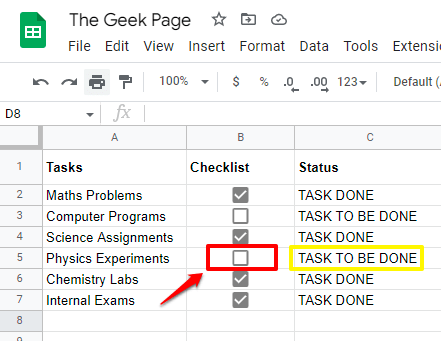
שלב 10: לאחר סימון תיבת הסימון, ה- סטָטוּס שונה אוטומטית ל המשימה בוצעה, מה שמצביע על כך שרשימת הבדיקה שלנו עובדת בצורה מושלמת. תהנה!
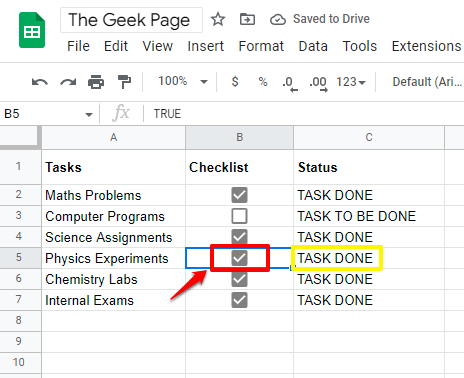
אנא ספר לנו בקטע ההערות אם תוכל ליצור בהצלחה רשימת בדיקה ב-Google Sheets. אם יש לך חששות כלשהם בנוגע לאחד מהשלבים, אנא הוסף תגובה, אנחנו תמיד כאן כדי לעזור.
הישאר מעודכן לעוד טריקים מדהימים, טיפים, פריצות ומאמרי הדרכה בנושאים האהובים עליך.
פרסומת
כתובת האימייל שלך לא תפורסם.שדות חובה מסומנים *
![כיצד להסתיר ולהציג עמודות ב-Google Sheets [צעדים מהירים]](/f/c60744eb90fa3714afadb8bdbeaf2161.png?width=300&height=460)

